

Получите СКИДКУ 93% на всю жизнь
Эксклюзивное предложение
Не пропустите эту сделку, она поставляется с Менеджером паролей БЕСПЛАТНО.
Получить 93% выкл на FastestVPN и пользу ПасХалк Менеджер паролей бесплатно
Получить эту сделку сейчас!By Нэнси Уильям Без комментариев 6 минут
Раньше Twitch был одной из лучших стриминговых платформ, особенно ориентированных на геймеров. Однако официальный канал Twitch был закрыт, но доступ к нему по-прежнему доступен только на Roku. В этом руководстве я покажу вам, как смотреть Twitch на Roku через официальное приложение и как транслировать неофициальные каналы Twitch на Roku с помощью других устройств.
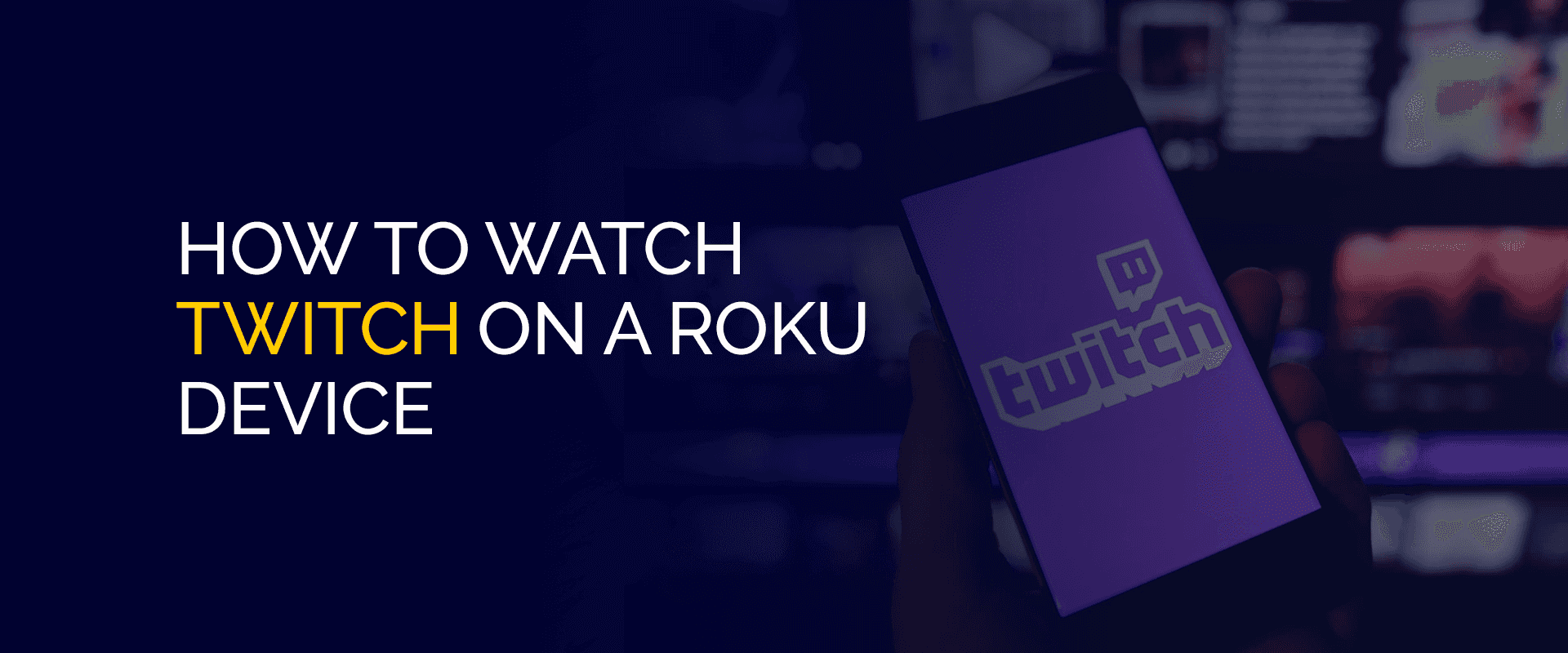
Заметка - Доступ к Twitch или другим каналам на Року требуется надежное подключение к Интернету и пропускная способность. Однако большинство интернет-провайдеров часто ограничивают скорость и пропускную способность, что может вызвать проблемы с задержкой или буферизацией. Помимо этого, существуют внешние проблемы, такие как кража данных и мониторинг IP, которые могут испортить вам опыт потоковой передачи Twitch на Roku. По этой причине, мы рекомендуем использовать FastestVPN смотреть Twitch на Roku.
Roku — одно из наиболее популярных устройств, используемых многими стримерами и геймерами. На нем доступно более 350+ каналов; однако не все они бесплатны. У вас также есть возможность добавлять каналы в Roku, например Twitch.
Это одна из лучших потоковых платформ, но ее доступность закончилась в 2019 году. Однако доступ к официальному каналу Twitch по-прежнему возможен только через Roku. Следующие руководства покажут вам, как смотреть его на телевизоре Roku различными способами.
Прежде чем мы перейдем к урокам, вам следует знать несколько вещей о том, как транслировать Twitch на Roku:
Как упоминалось выше, официального канала Twitch больше нет. Тем не менее, вы по-прежнему можете получить официальный канал Twitch в магазине каналов Roku, только если вы использовали его на Roku TV в прошлом. Вот как начать:
Теперь, на тот случай, если вы раньше не использовали Twitch на Roku, у вас есть другой способ получить аналогичный контент с неофициального Twitch на Roku. Ознакомьтесь с руководством ниже.
Если вы никогда раньше не использовали Twitch на Roku, вы больше не сможете получить доступ к официальному каналу. Однако другим вариантом может быть доступ к аналогичному контенту через неофициальный канал Twitch под названием TWOKU.
Поскольку этот канал является неофициальным, он не будет доступен в магазине каналов Roku. По этой причине вам нужен код для доступа к нему.
Вот как вы можете начать, добавить приложение TWOKU в Roku и транслировать Twitch:
Эта процедура работает так же на ПК, если вы не хотите настраивать свой компьютер Roku. Итак, чтобы добавьте канал Twoku на ПК для потоковой передачи Twitch TV, вот что вы можете сделать:
Зеркальное отображение экрана или трансляция Twitch на Roku — это когда вы используете другое устройство, например смартфон, ПК, планшет и т. д., для трансляции контента Twitch с этого устройства на телевизор Roku. Вот как это можно сделать с помощью разных устройств:
Официальный канал Twitch раньше был на Roku и многих других платформах. Однако, поскольку оно было удалено, официального приложения больше нет. Только пользователи, у которых раньше была учетная запись Twitch на Roku, могут получить к ней доступ через код. Однако остальные, кто все еще ищет доступ, могут получить доступ к неофициальному приложению под названием TWOKU.
Да, вы можете добавлять каналы в Roku. Если вы ищете бесплатные каналы, вы можете нажать на него, а затем нажать «Добавить канал». Это автоматически добавит бесплатный канал в ваш список. Теперь есть каналы Roku, требующие подписки. Итак, когда вы загрузите его, вам будет предложено создать учетную запись и выбрать подписку, чтобы начать работу.
Да, Twitch можно использовать бесплатно. Однако на нем доступно больше каналов, если у вас есть зарегистрированная учетная запись Twitch. С его помощью различные пользователи Twitch могут взаимодействовать друг с другом, общаться в чате, вести трансляции и многое другое.
Да, если вы использовали Twitch в прошлом, вы можете повторно получить к нему доступ на Roku, перейдя на страницу своей учетной записи, нажав «Добавить канал» и введя код «twitchtv». Если вы используете неофициальный Twitch, вы можете использовать код «TWOKU» или «C6ZVZD».
Чтобы смотреть Twitch на своем Smart TV, вы можете использовать коробку Roku или зеркально отображать каналы Twitch с других устройств, таких как смартфоны или ПК, на свой Smart TV.
У Twitch нет AirPlay, но на используемом вами устройстве iPhone или Mac он должен быть установлен, чтобы получить неофициальное приложение Twitch и транслировать его на Roku или Smart TV.
Только более продвинутые модели телевизоров Roku и потоковых плееров поддерживают зеркалирование экрана. Сначала найдите список поддерживаемых устройств, а затем проверьте, нужна ли вам модель. Хотите знать, как это сделать? На устройстве Roku перейдите в «Настройки» > «Система» > «О программе».
И это завершение! Теперь вы знаете, как смотреть Twitch на Roku через официальные и неофициальные приложения. Мы также показали вам, как использовать экран зеркального отображения техника с помощью нескольких устройств. Обратите внимание: если неофициальное приложение Twitch TWOKU недоступно в вашей стране, мы рекомендуем подключиться к нему через FastestVPN. Вы можете подключиться к лучшему серверу, чтобы изменить свой IP-адрес и безопасно получить доступ к приложению Twitch Roku.
© Copyright 2024 Самый быстрый впн - Все права защищены.


Не пропустите эту сделку, она поставляется с Менеджером паролей БЕСПЛАТНО.
На этом веб-сайте используются файлы cookie, чтобы мы могли предоставить вам наилучшие возможности для пользователей. Информация о файлах cookie хранится в вашем браузере и выполняет такие функции, как распознавание вас, когда вы возвращаетесь на наш сайт, и помогаете нашей команде понять, какие разделы веб-сайта вы найдете наиболее интересными и полезными.
Строго необходимое Cookie должно быть включено всегда, чтобы мы могли сохранить ваши настройки для настроек cookie.
Если вы отключите этот файл cookie, мы не сможем сохранить ваши предпочтения. Это означает, что каждый раз, когда вы посещаете этот сайт, вам нужно снова включить или отключить файлы cookie.


